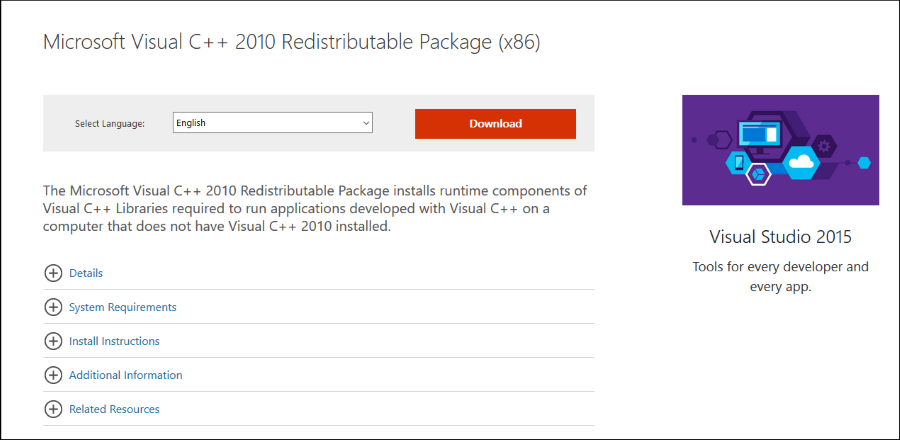
Смущает то, что существует два типа ошибок 0x0000007b. Одна — это ошибка остановки, сопровождаемая INACCESSIBLE_BOOT_DEVICE, а другая — простая файловая ошибка с тем же кодом. Первая ошибка обычно приводит к появлению синего экрана смерти, а вторая просто выдает ошибку Windows и останавливает процесс, который вы пытались открыть. Я рассмотрю обе ошибки, сначала файловую, так как ее проще всего исправить.
Содержание
Исправление файловых ошибок 0x0000007b в Windows
Похоже, файловые ошибки 0x0000007b появляются после обновления до Windows 10 или после Anniversary Update. Ошибка обычно возникает из-за перезаписи нескольких файлов DLL в SysWOW64 и System32. На эти файлы ссылаются как игры, так и приложения.
- Скачайте и установите Microsoft Visual C++ 2010 Redistributable Package непосредственно с сайта Microsoft.
- Скачайте и установите DirectX End-User Runtime Web Installer непосредственно с сайта Microsoft.
В обе эти загрузки включены недостающие файлы, которые часто вызывают ошибку. Эти файлы включают: msvcp100.dll, msvcr100.dll, msvcr100_clr0400.dll, xinput1_3.dll, mfc100.dll, mfc100u.dll. Они бывают 32-битные и 64-битные.
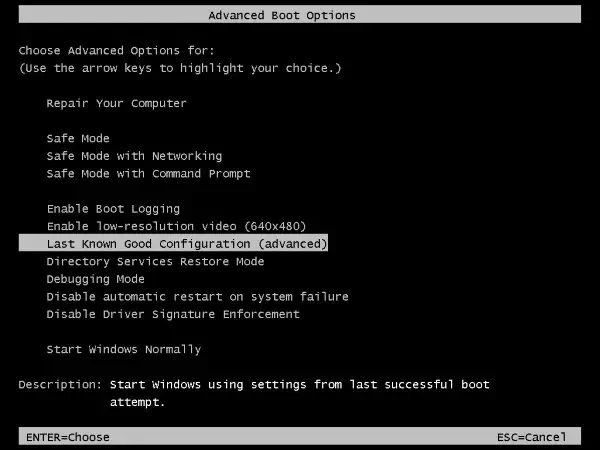
Исправление ошибки 0x0000007b INACCESSIBLE_BOOT_DEVICE в Windows
Ошибка 0x0000007b INACCESSIBLE_BOOT_DEVICE немного сложнее, но все же достижима при небольшой работе.
- Загрузите компьютер в безопасный режим с помощью установочного носителя.
- Выберите Repair your computer вместо Install для доступа к меню устранения неполадок.
- Выберите Troubleshoot и затем Advanced options.
- Выберите Startup Repair и позвольте процессу исправить все найденные ошибки.
Если ошибка все еще возникает, повторите шаги 1 — 3, а затем:
- Выберите Startup Settings в меню, а затем опцию 5, Safe Mode with Networking.
- Войдя в Safe Mode, обновите все графические, материнские платы, звуковые и сетевые драйверы по мере необходимости.
- Запустите Windows Update также из Settings, Update & security.
- Перезагрузитесь в нормальный режим и повторите проверку.
Если неисправность по-прежнему возникает, повторите шаги 1 — 3, а затем:
- Выберите в меню Startup Settings, а затем опцию 6, Safe Mode with Command Prompt.
- После загрузки и появления окна CMD введите ‘chkdsk c: /r’. Это позволит проверить загрузочный диск на наличие ошибок. Дайте мастеру завершить работу и исправить все найденные ошибки.
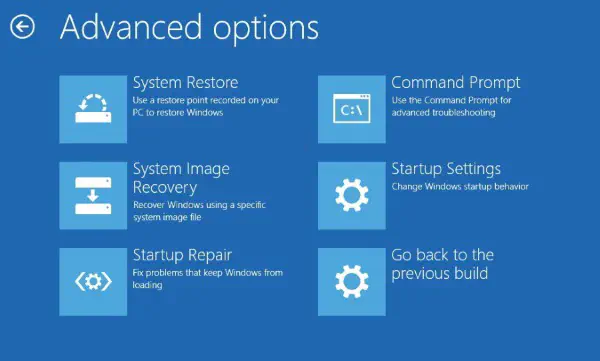
Если ничего из этого не помогает, к сожалению, вам придется запустить восстановление системы.
- Загрузите компьютер в безопасный режим с помощью установочного носителя.
- Выберите Repair your computer вместо Install для доступа к меню.
- Выберите Troubleshoot и затем Advanced options.
- Выберите System Restore и следуйте указаниям мастера.
Если у вас нет точки восстановления, используйте System Image Recovery. Если у вас нет такой точки, переустановите систему. Запуск команд Fixboot или FixMBR не очень эффективен при ошибке 0x0000007b INACCESSIBLE_BOOT_DEVICE, поэтому возможности ограничены.
У вас есть другие советы по устранению ошибок INACCESSIBLE_BOOT_DEVICE в Windows? Сообщите нам об этом ниже.
YouTube видео: Как исправить ошибки 0x0000007b в Windows
Вопросы и ответы по теме: “Как исправить ошибки 0x0000007b в Windows”
Как исправить 0x0000007B?
Вы получаете сообщение об ошибке: код остановки 0x0000007B (INACCESSIBLE_BOOT_DEVICE) после установки Windows Обновления1. Нажмите кнопку Пуск, щелкните стрелку рядом с кнопкой Завершение работы, а затем нажмите кнопку Перезапустить. 2. В процессе загрузки компьютера нажмите и удерживайте клавишу F8.
Сохраненная копия
Что за ошибка 0x0000007B?
Синий экран смерти 0x0000007B указывает, что во время запуска операционная система Microsoft Windows потеряла доступ к системному разделу. Одна из самых частых ошибок.Сохраненная копия
Как исправить ошибку 7b?
**Устранение этой **ошибки****1. Запустите систему, используя установочный носитель для установленной версии Windows. 2. На экране Установка Windows выберите Далее>восстановить компьютер. 3. На экране Параметры восстановления системы выберите Следующая>командная строка.
Как исправить синий экран смерти на Windows XP?
Что предпринять, если возник «синий экран смерти» в системе Windows ХР1. Любая из критических ошибок может стать неприятным последствием отображения на мониторе «BSOD», которое расшифровывается как английское «Blue Screen Of Death». 2. то требуется просто кликнуть «ESC» либо нажать на пункт «Exit Without Saving».
Как убрать синий экран смерти с помощью командной строки?
Правой кнопкой мышки кликните на CMD и запустите от имени администратора. В окне командной строки введите chkdsk c: /f и нажмите Enter (используйте ту букву диска, на котором установлена ОС).
Что за ошибка 0x000000d1?
driver_irql_not_less_or_equal 0x000000d1 – ошибка, связанная с драйвером. Это происходит, когда один из драйверов, установленных на вашем компьютере, оказывается поврежденным или несовместимым. Эта ошибка может возникнуть в любой версии Windows.











